[Solución] ¿Por qué se muestra mi historial de llamadas en otro iPhone con iOS 17? Cómo detenerlo de 4 maneras
![[Solución] ¿Por qué se muestra mi historial de llamadas en otro iPhone con iOS 17? Cómo detenerlo de 4 maneras](https://cdn.thewindowsclub.blog/wp-content/uploads/2023/11/why-is-my-call-history-showing-on-another-iphone-on-ios-17-how-to-stop-it-759x427-1-640x375.webp)
Ha pasado un tiempo desde que Apple presentó iOS 17 a las masas y, si bien la mayor parte de lo que nos trajo ha sido bastante útil, algunos problemas han intimidado a los usuarios durante los últimos meses. Uno de esos problemas gira en torno al historial de llamadas que aparece dentro de la aplicación Teléfono en un iPhone.
Varios usuarios han expresado (1,2) su disgusto por el hecho de que el historial de llamadas de su iPhone también aparece en otro iPhone. Si ha estado experimentando este problema, la siguiente publicación le ayudará a comprender por qué sucede y cómo solucionarlo.
¿Por qué mi historial de llamadas se muestra en otro iPhone con iOS 17?
Desde el lanzamiento de iOS 17, los usuarios de iPhone han informado que Apple muestra el mismo historial de llamadas en dos o más iPhone de su propiedad. Si bien esto parece útil para algunos, los usuarios que prefieren ver dos registros de llamadas diferentes en iPhones separados ahora quedan desconcertados.
En el pasado, los dispositivos Apple como el iPad y Mac mostraban registros de llamadas combinados del ID de Apple que usaban con otro iPhone. Con iOS 17, esta funcionalidad se ha ampliado para cubrir todos los iPhone asociados con una única ID de Apple, por lo que ahora verá un registro de llamadas combinado que muestra todas las llamadas que realizó y recibió desde todos sus dispositivos Apple, incluidos los iPhone.
Este movimiento parece intencional por parte de Apple y alienta a las personas a crear diferentes ID de Apple para diferentes usuarios, incluso cuando pertenecen a la misma familia. Sin embargo, si posee dos o más iPhones por múltiples razones (personales, laborales, etc.) y desea un conjunto diferente de registros de llamadas en ellos, puede probar las correcciones que compartimos a continuación para ver si puede obtenerlas. Vuelve a usar tus iPhones como solías hacerlo.
4 formas de evitar que aparezca el historial de llamadas en otros iPhones
Si no desea que el registro de llamadas de un iPhone se muestre en ningún otro iPhone, el siguiente conjunto de soluciones puede resultarle útil.
Solución 1: desactive la sincronización de iCloud para la aplicación Teléfono
Una solución recomendada por muchos usuarios (en Discusiones de Apple y Reddit) para evitar que el historial de llamadas se muestre en varios iPhones es desactivar la sincronización de iCloud para la aplicación Teléfono en su dispositivo principal. Esto parece funcionar para la mayoría de las personas, al menos temporalmente.
GUÍA DE GIF:
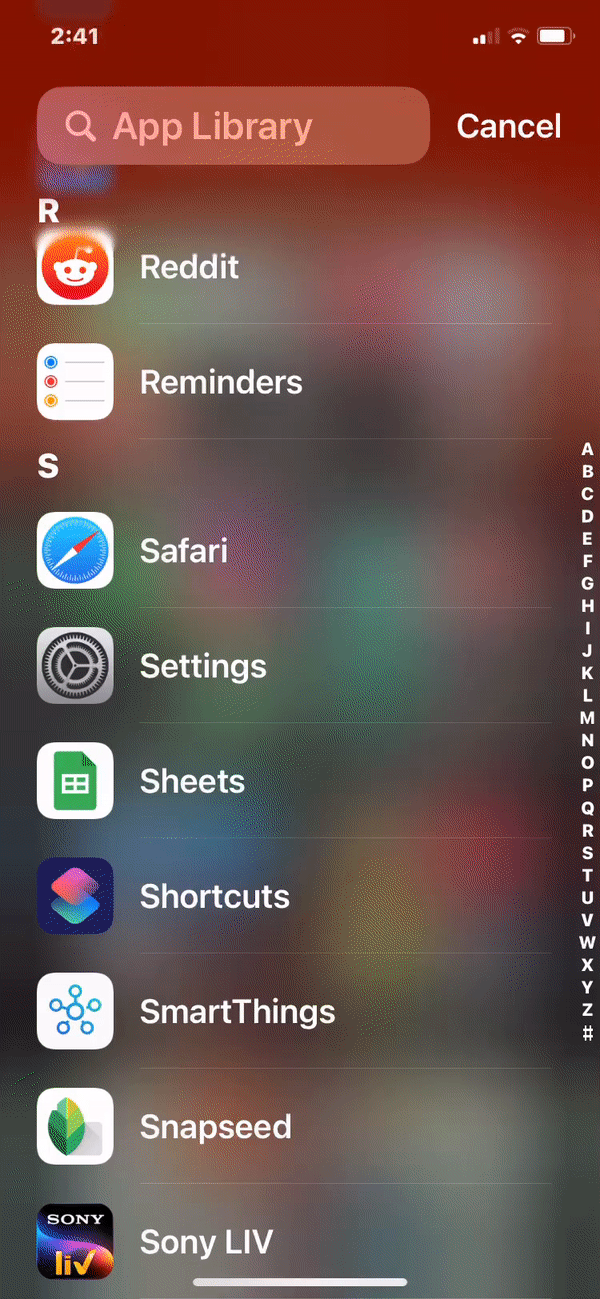
GUÍA PASO POR PASO:
- Abre la aplicación Configuración en tu iPhone y toca tu tarjeta de ID de Apple. en la parte superior.
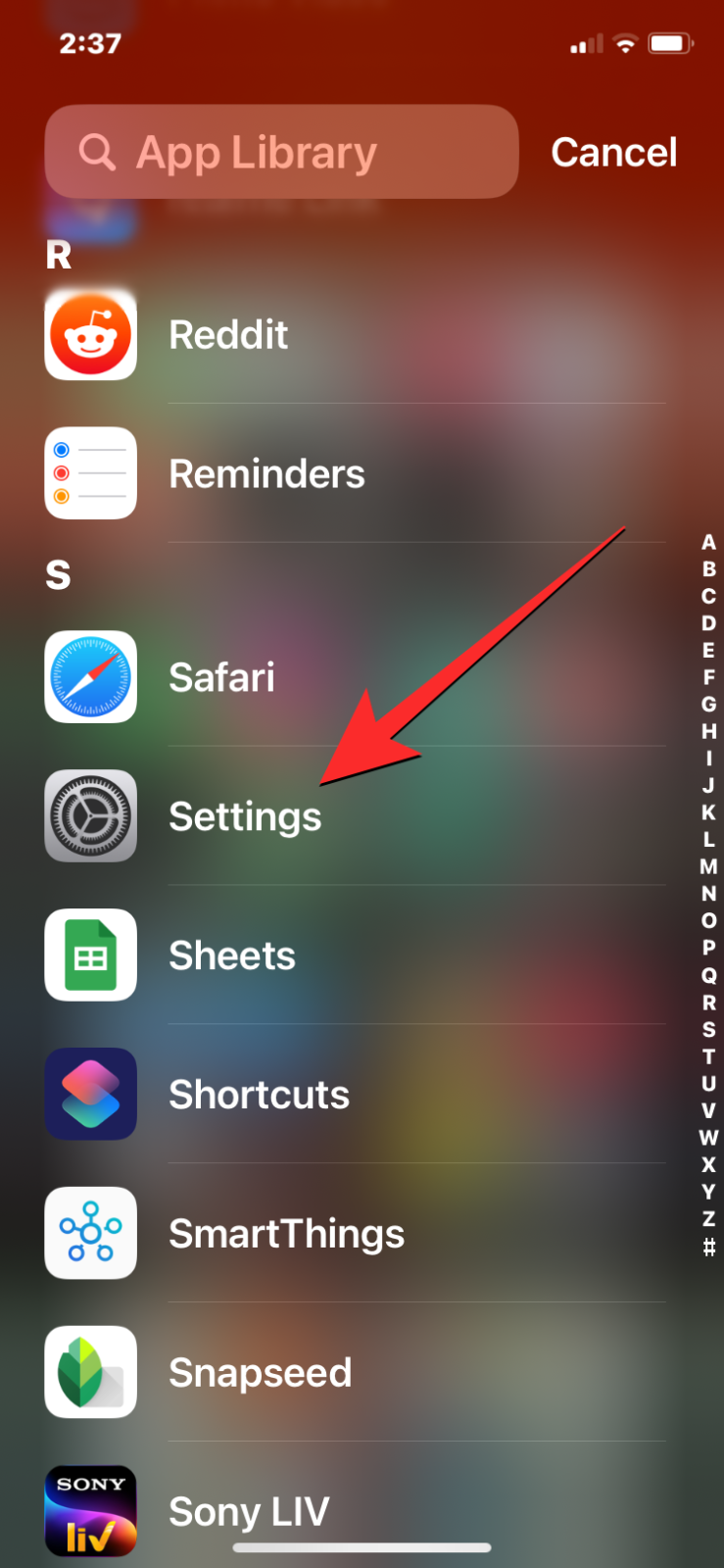
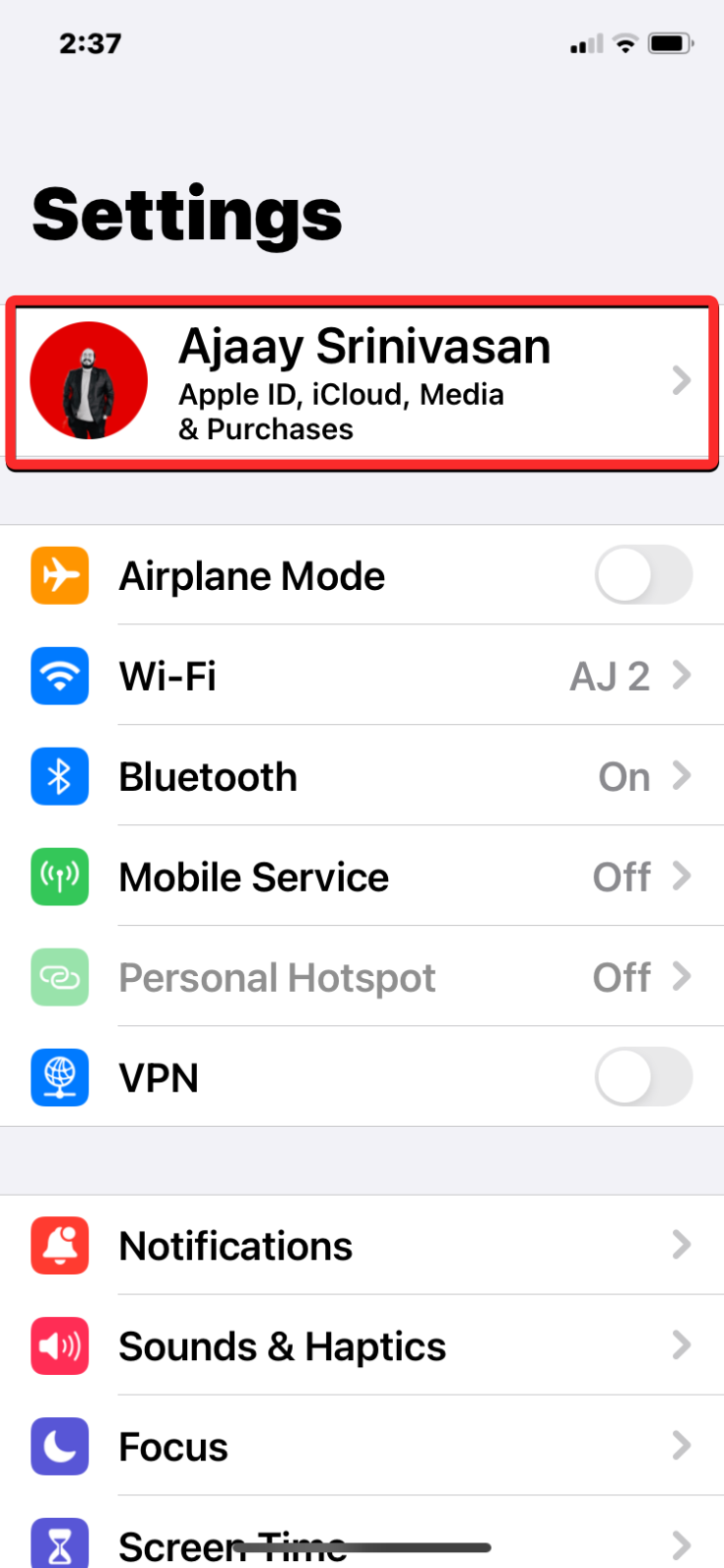
- En la siguiente pantalla, toque iCloud. Dentro de la pantalla de iCloud, toca Mostrar todo en «Aplicaciones que usan iCloud».
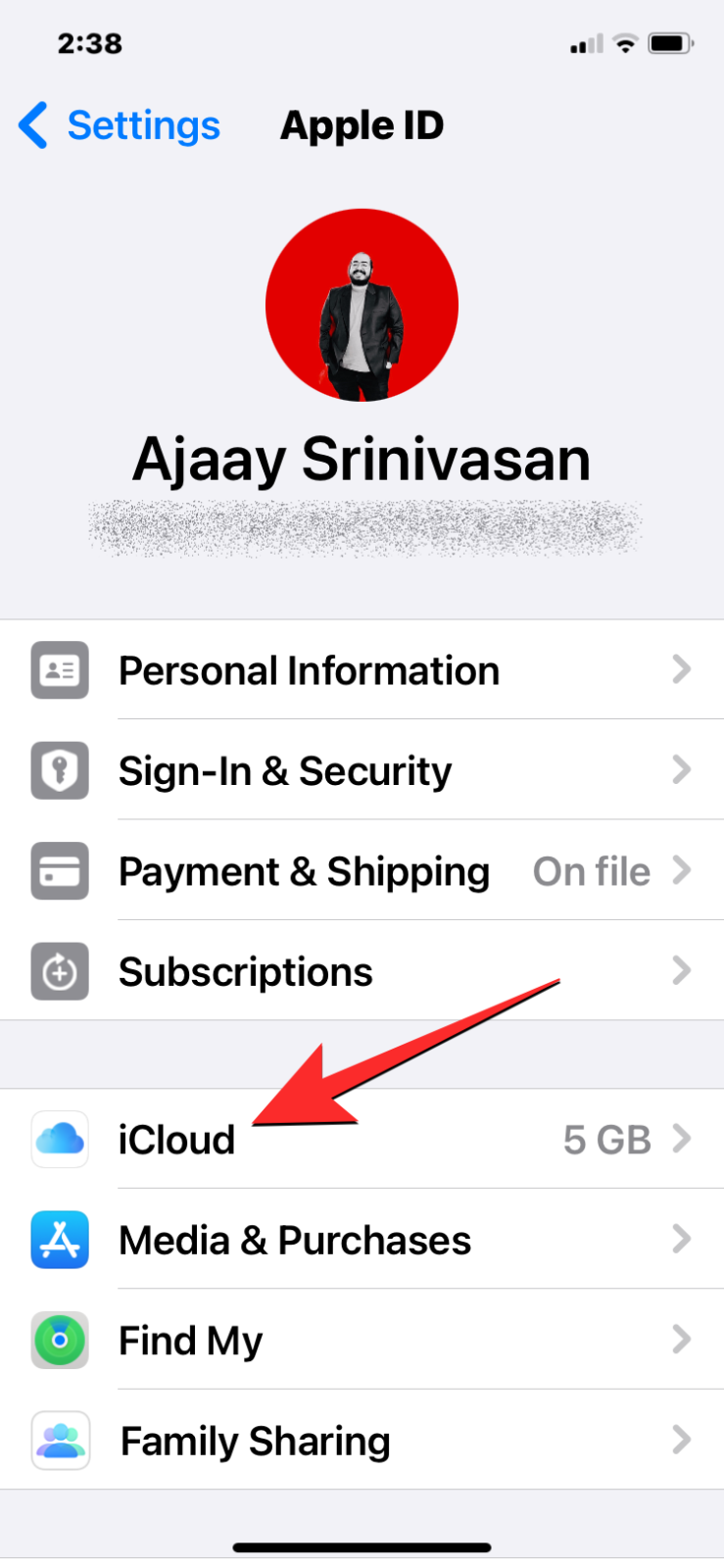
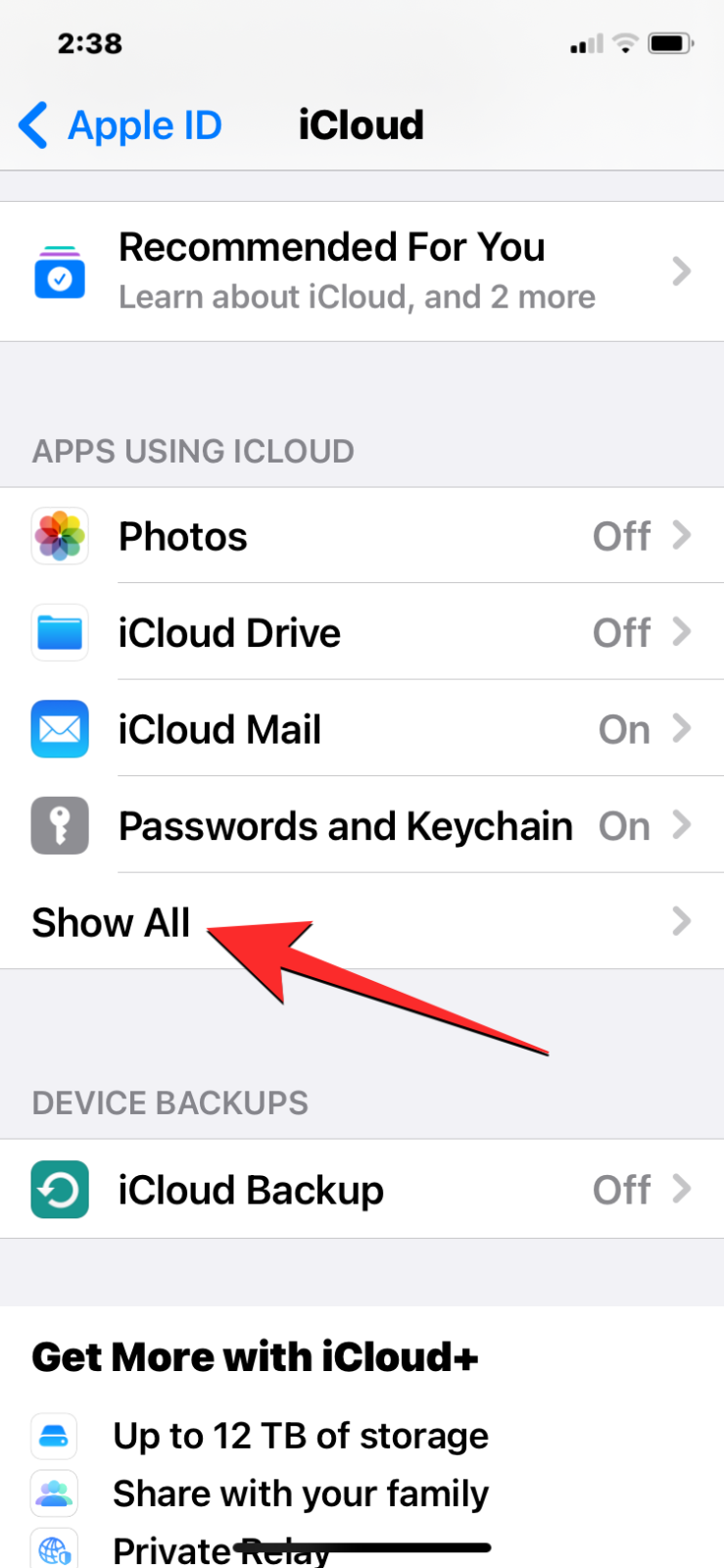
- Aquí, desplácese hacia abajo y desactive la opción Teléfono.
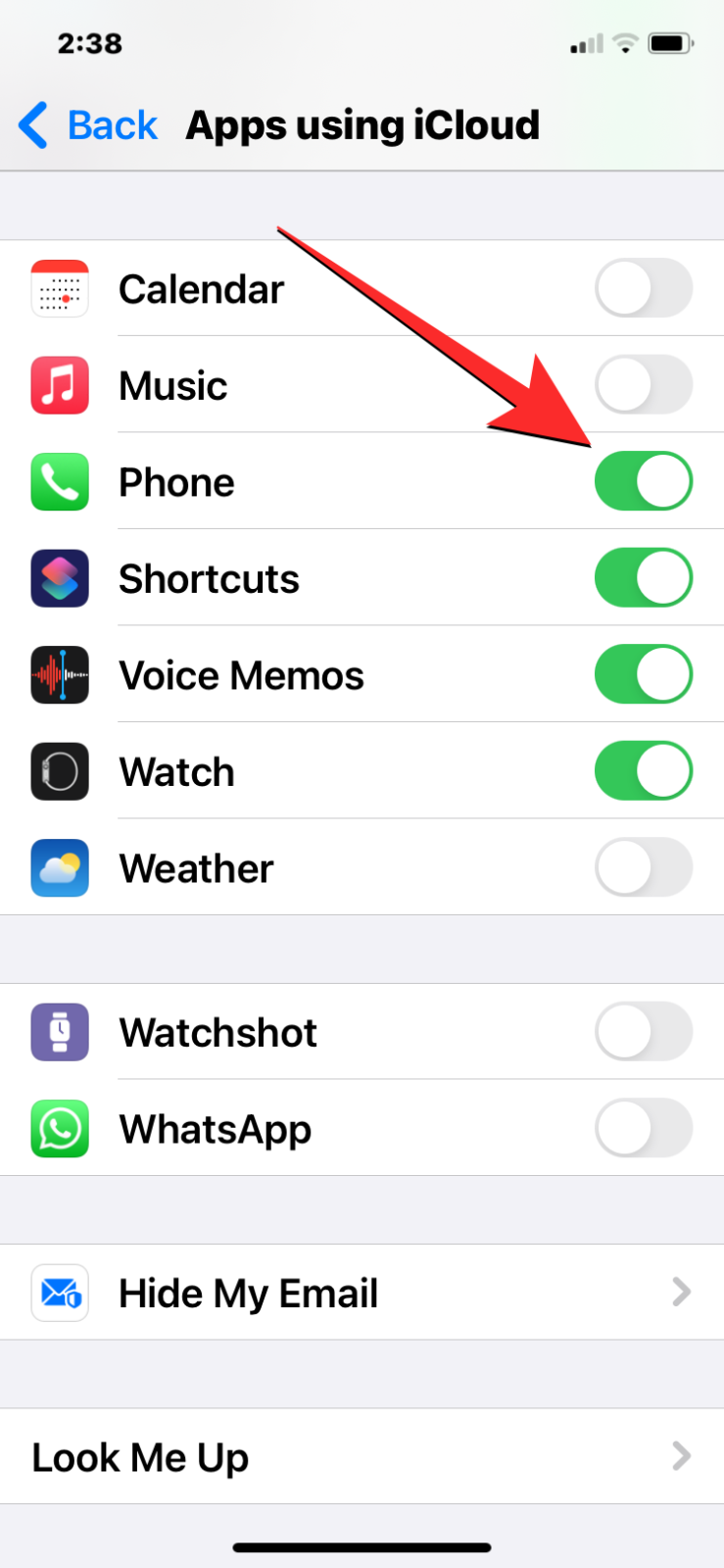
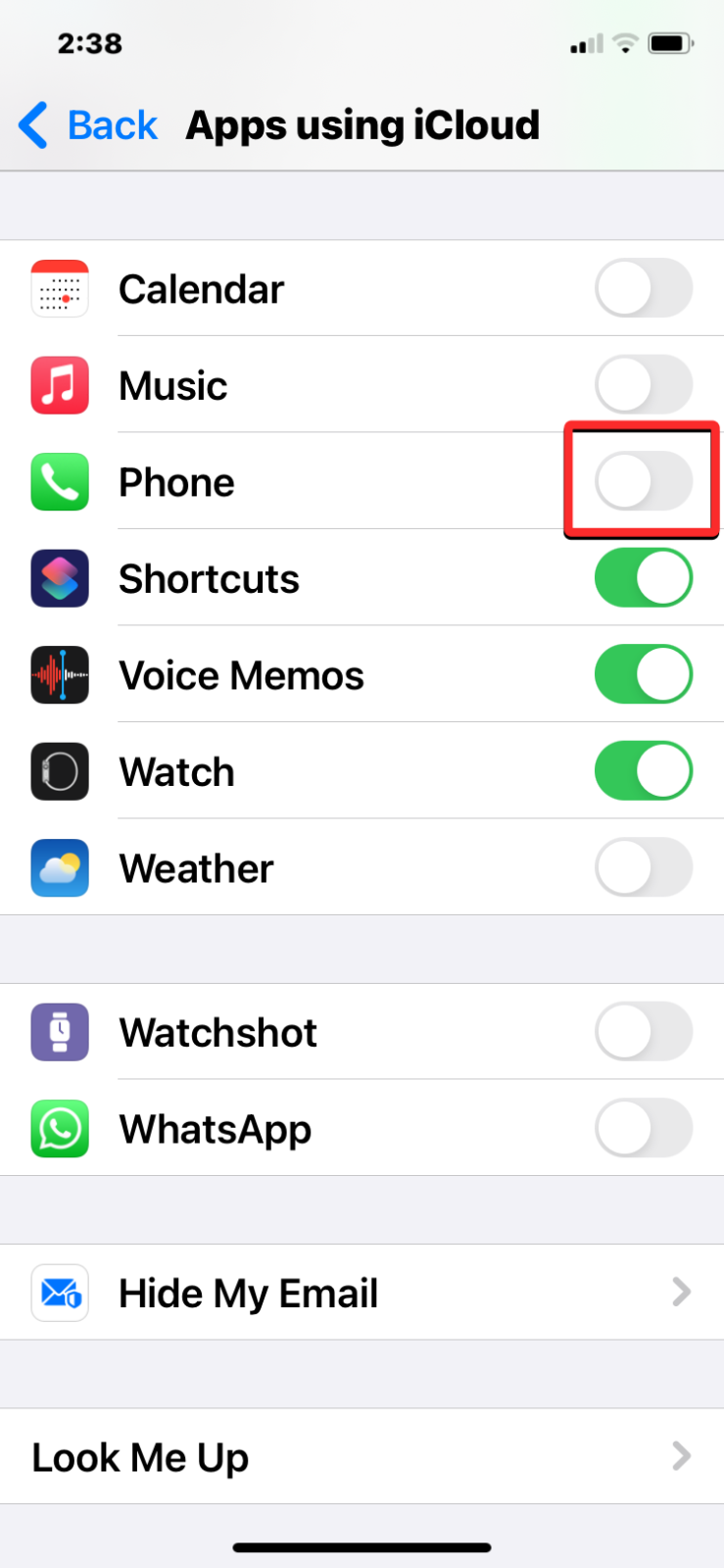
Solución 2: desactive las llamadas en otros dispositivos
Otra forma de evitar que el historial de llamadas de un iPhone se reproduzca en otro dispositivo es desactivar el control de las llamadas en otros dispositivos cercanos de su propiedad.
GUÍA DE GIF:
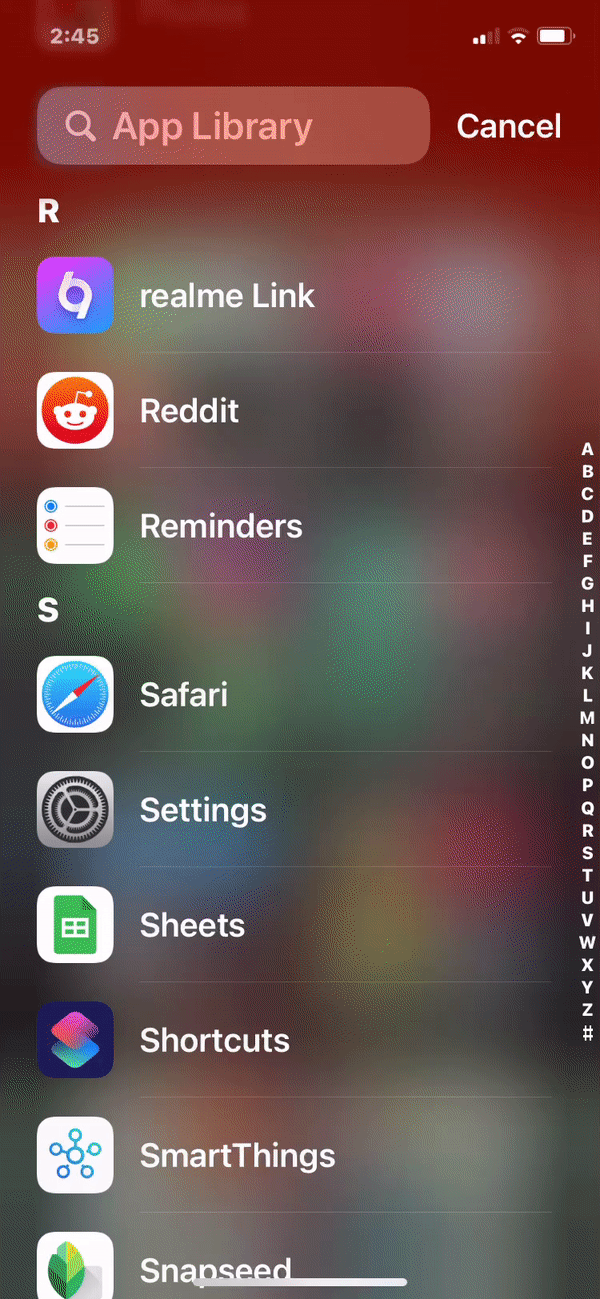
GUÍA PASO POR PASO:
- Abre la aplicación Configuración en tu iPhone. Dentro de Configuración, desplázate hacia abajo y selecciona Teléfono.
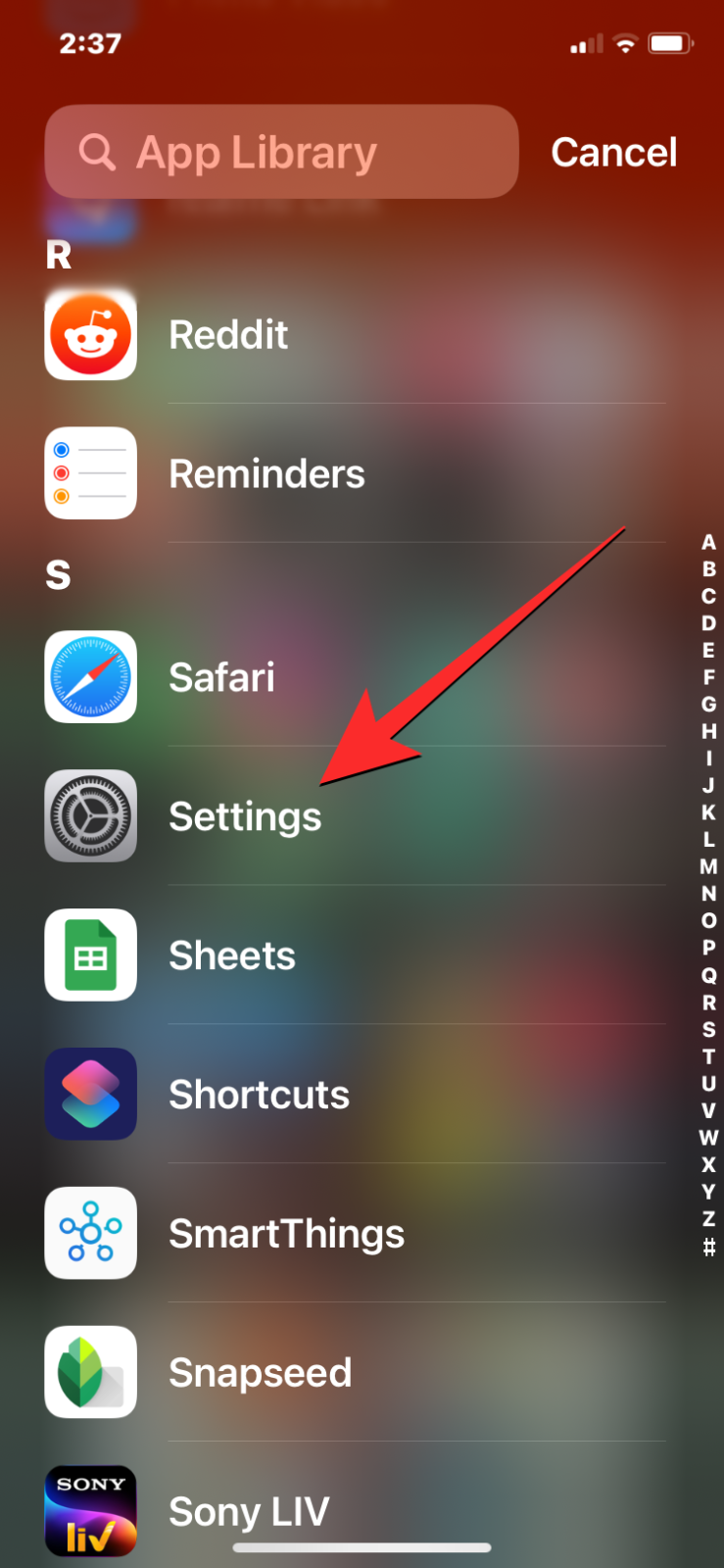
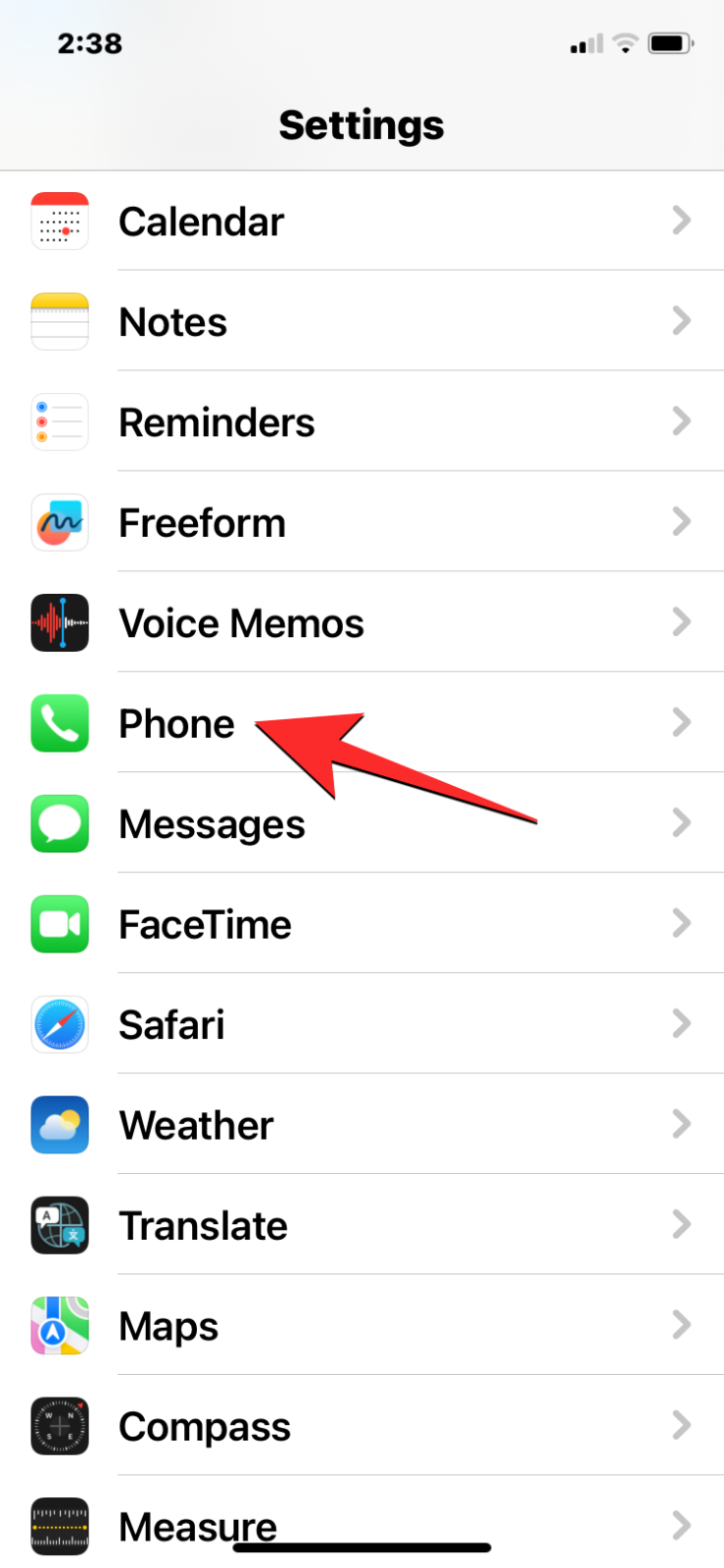
- Dentro de la pantalla del teléfono, toque Llamadas en otros dispositivos en «Llamadas». Aquí, apaga cualquier iPhone que aparezca en «Permitir llamadas activadas».
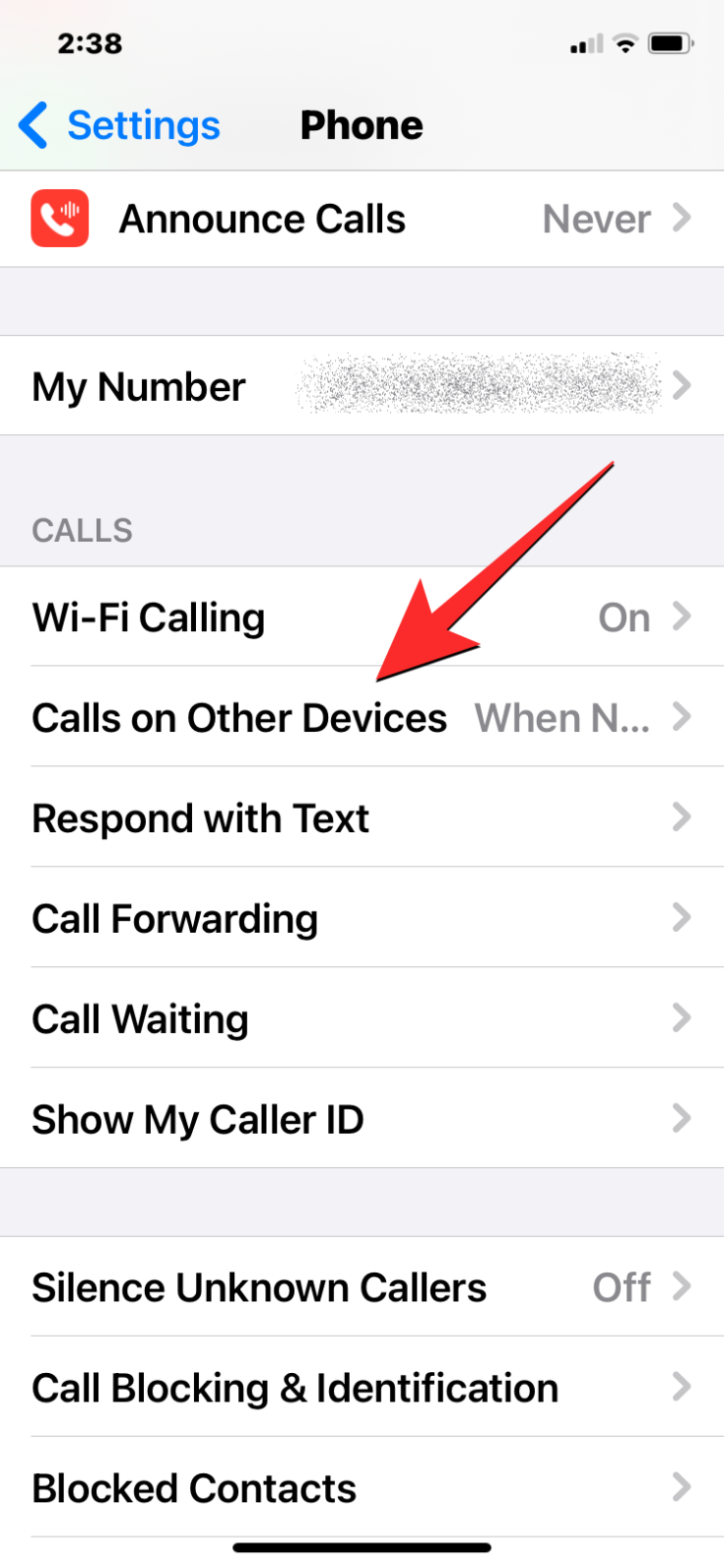
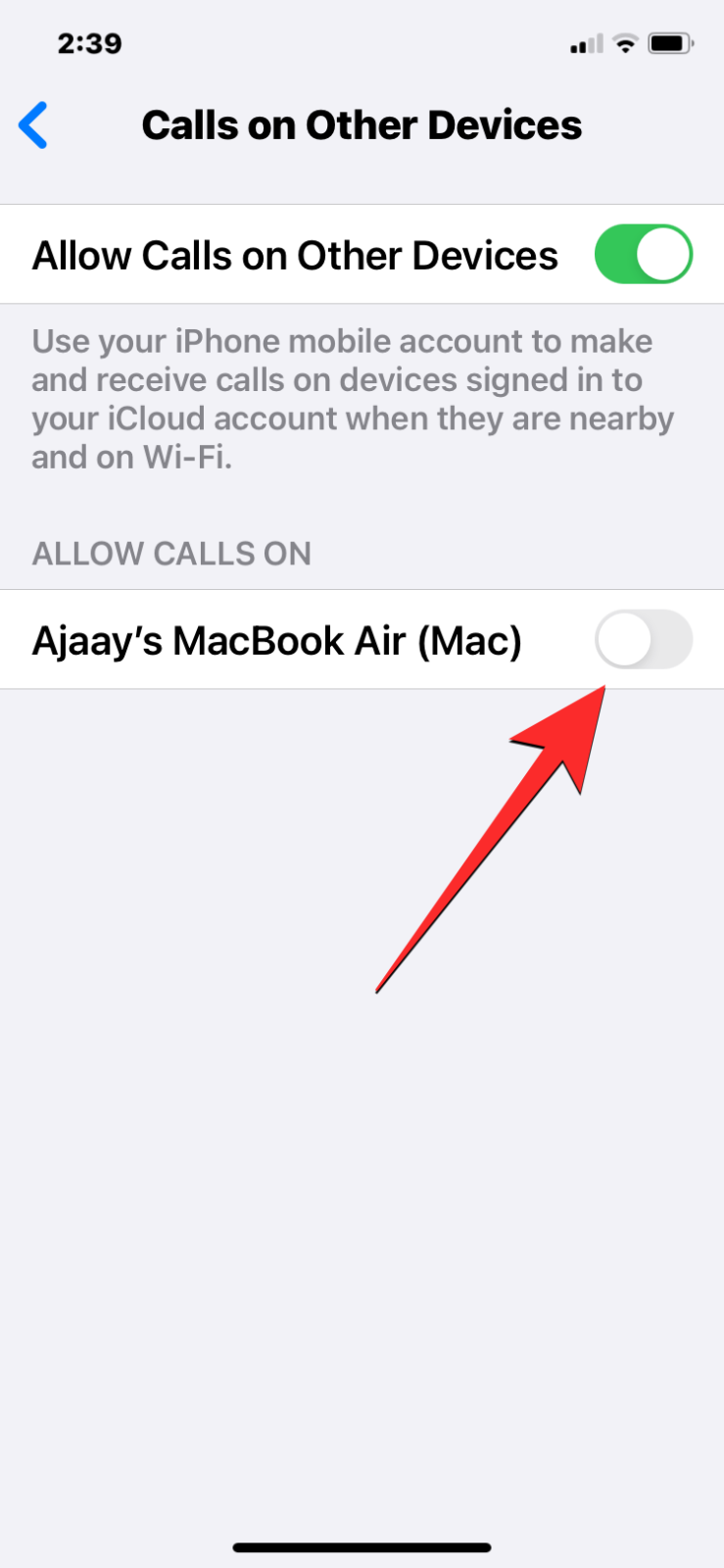
- Si quieres que las llamadas de tu iPhone solo suenen y que su historial aparezca solo en un dispositivo, desactiva Permitir llamadas en otros dispositivos alternar en la parte superior.
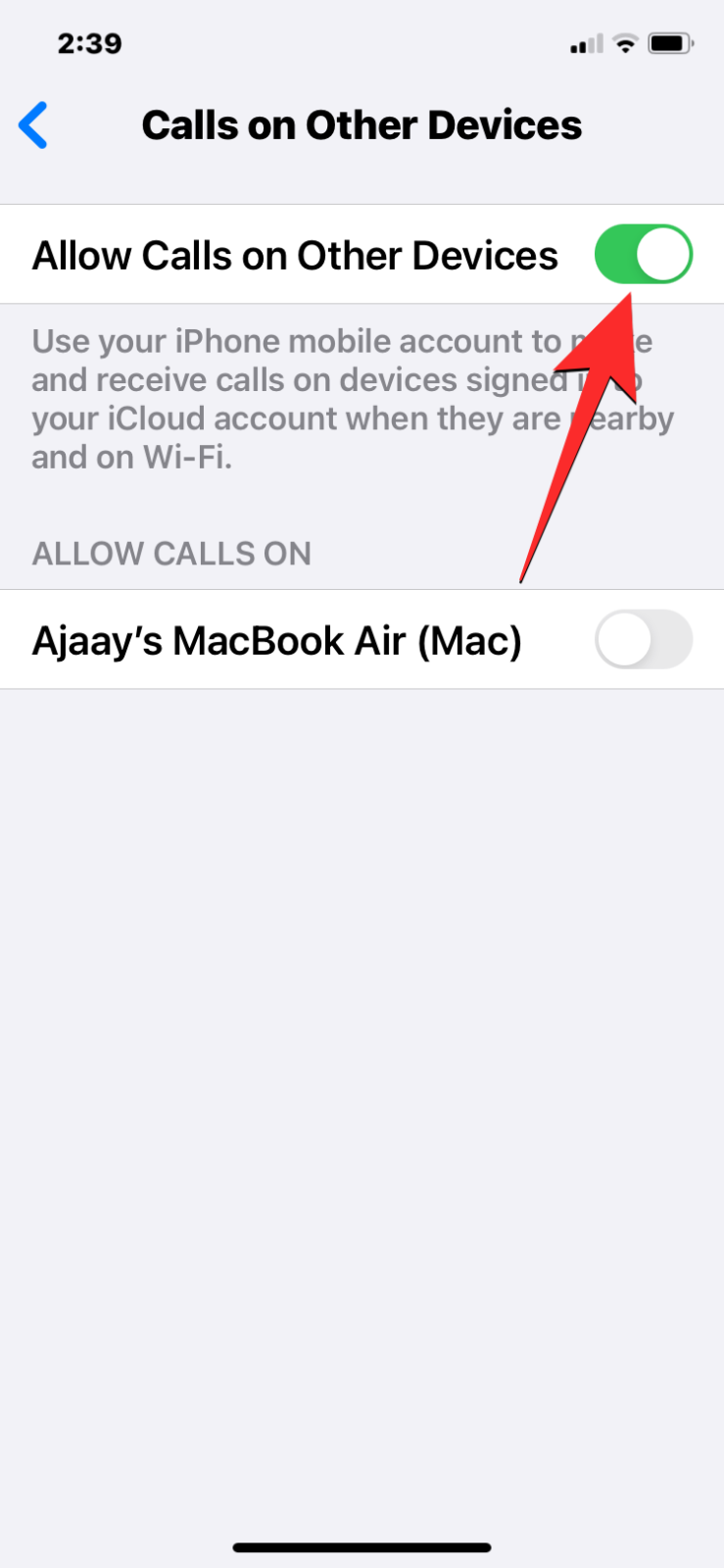
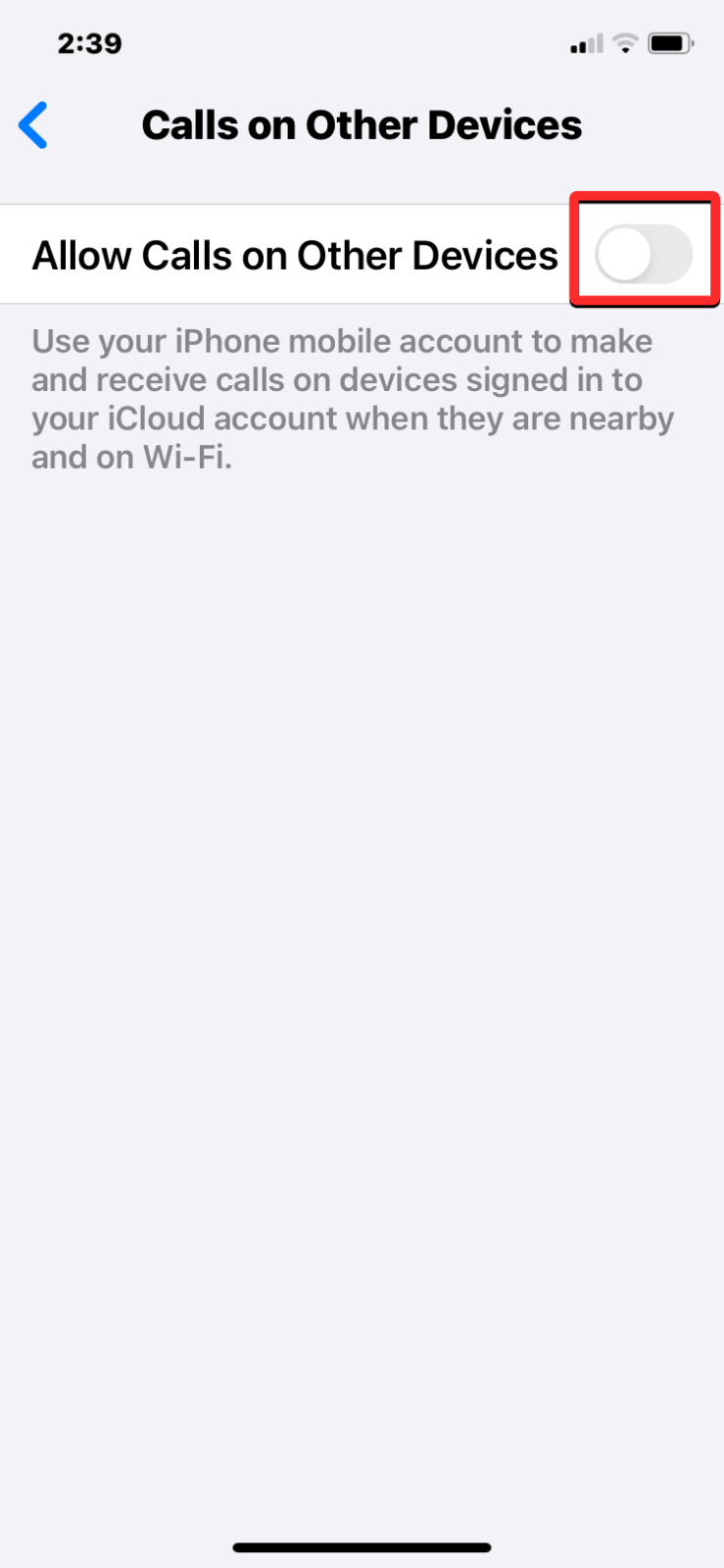
Solución 3: cierre sesión en su cuenta de iCloud y vuelva a iniciar sesión
Si las dos primeras soluciones no resuelven su problema, puede intentar cerrar sesión en su cuenta de iCloud y volver a iniciarla.
GUÍA PASO POR PASO:
- Abre la aplicación Configuración en tu iPhone y toca tu tarjeta de ID de Apple. en la parte superior.
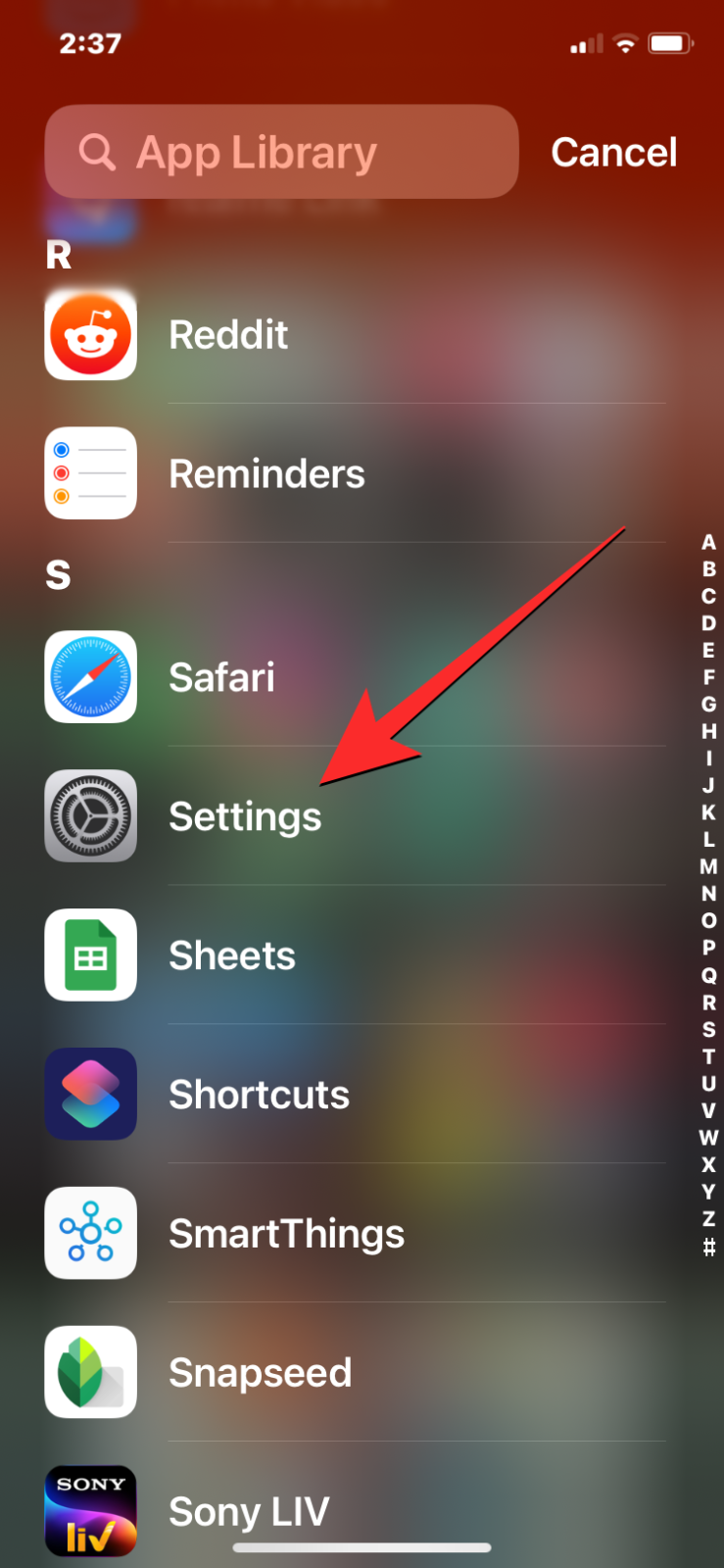
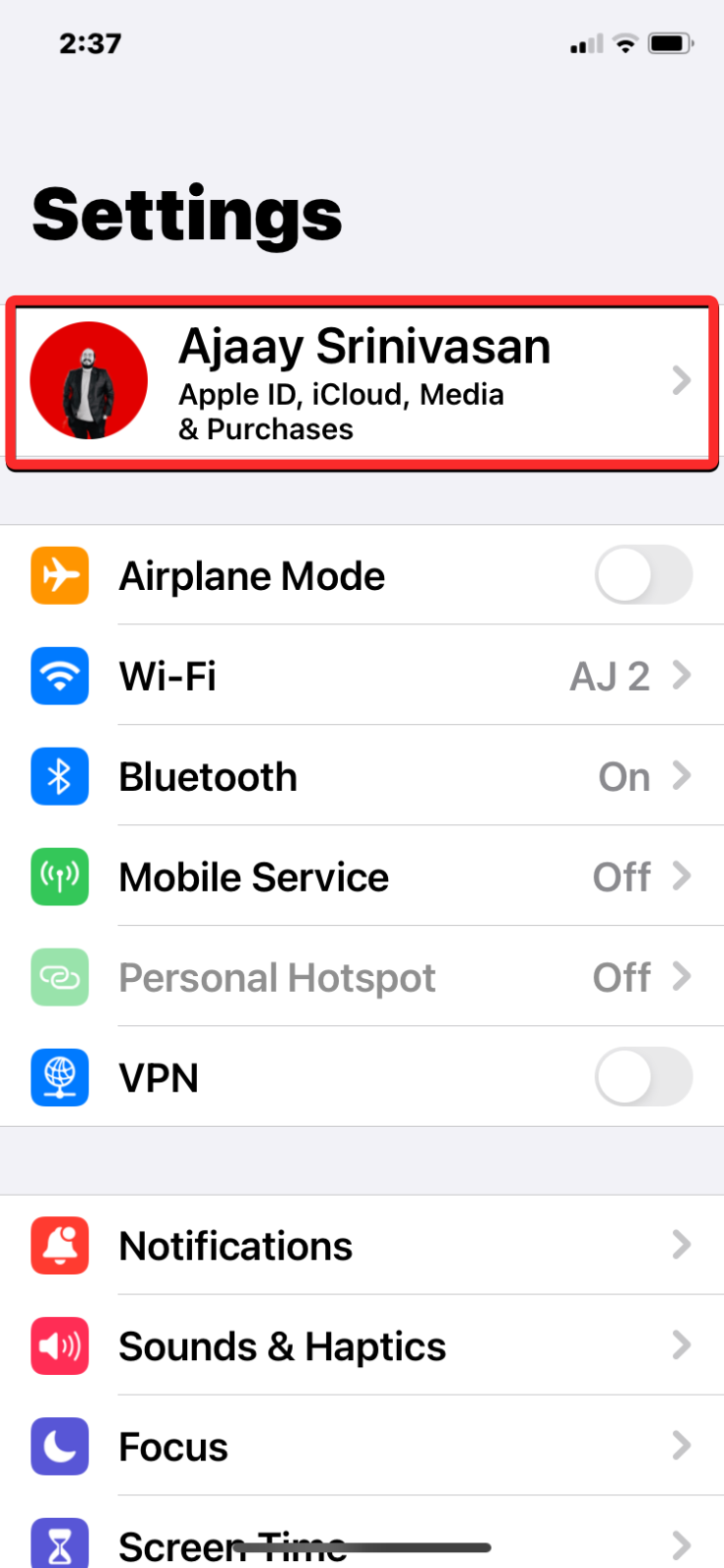
- Dentro de la pantalla de ID de Apple, desplácese hacia abajo y toque Cerrar sesión. En la pantalla emergente que aparece, ingresa la contraseña de tu ID de Apple dentro del cuadro «Contraseña» y toca Desactivar en la esquina superior derecha.
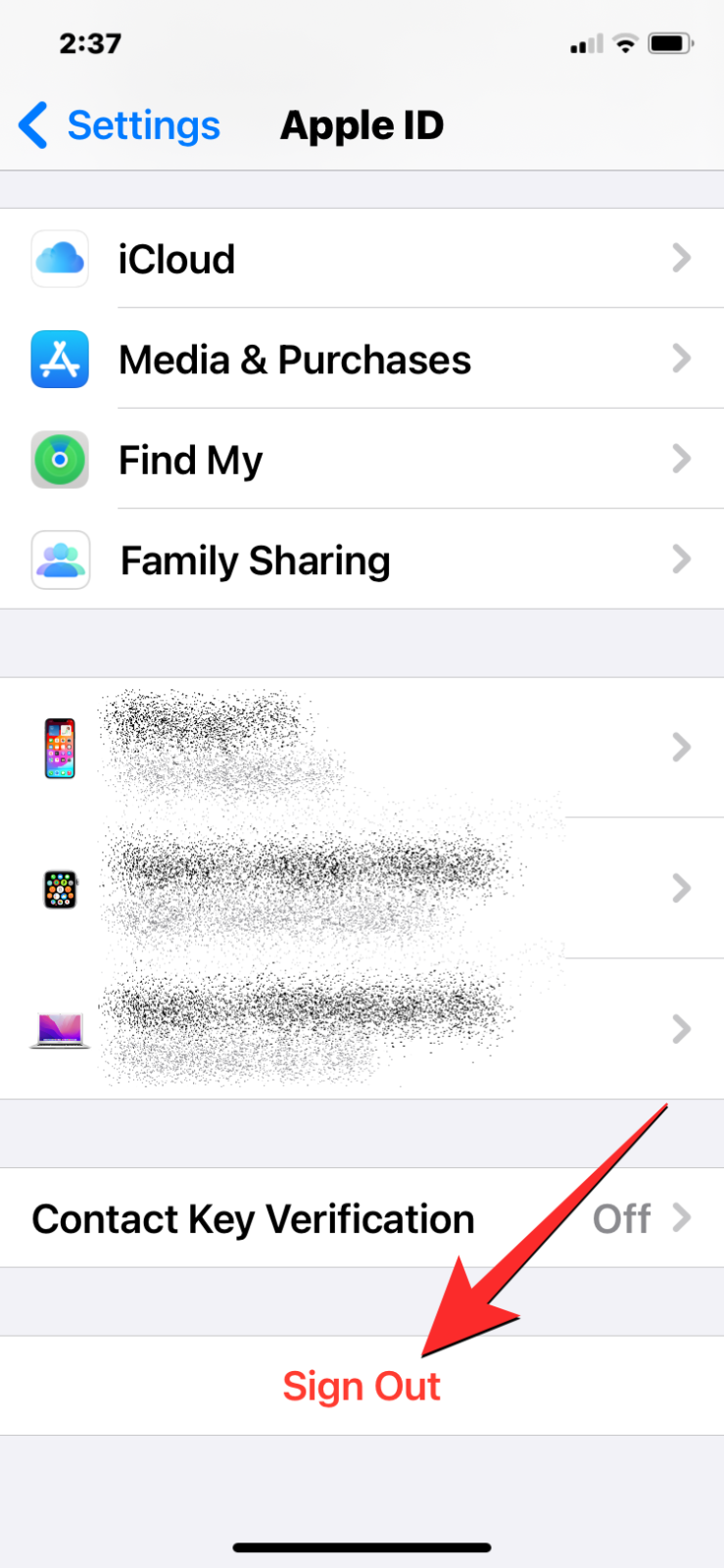
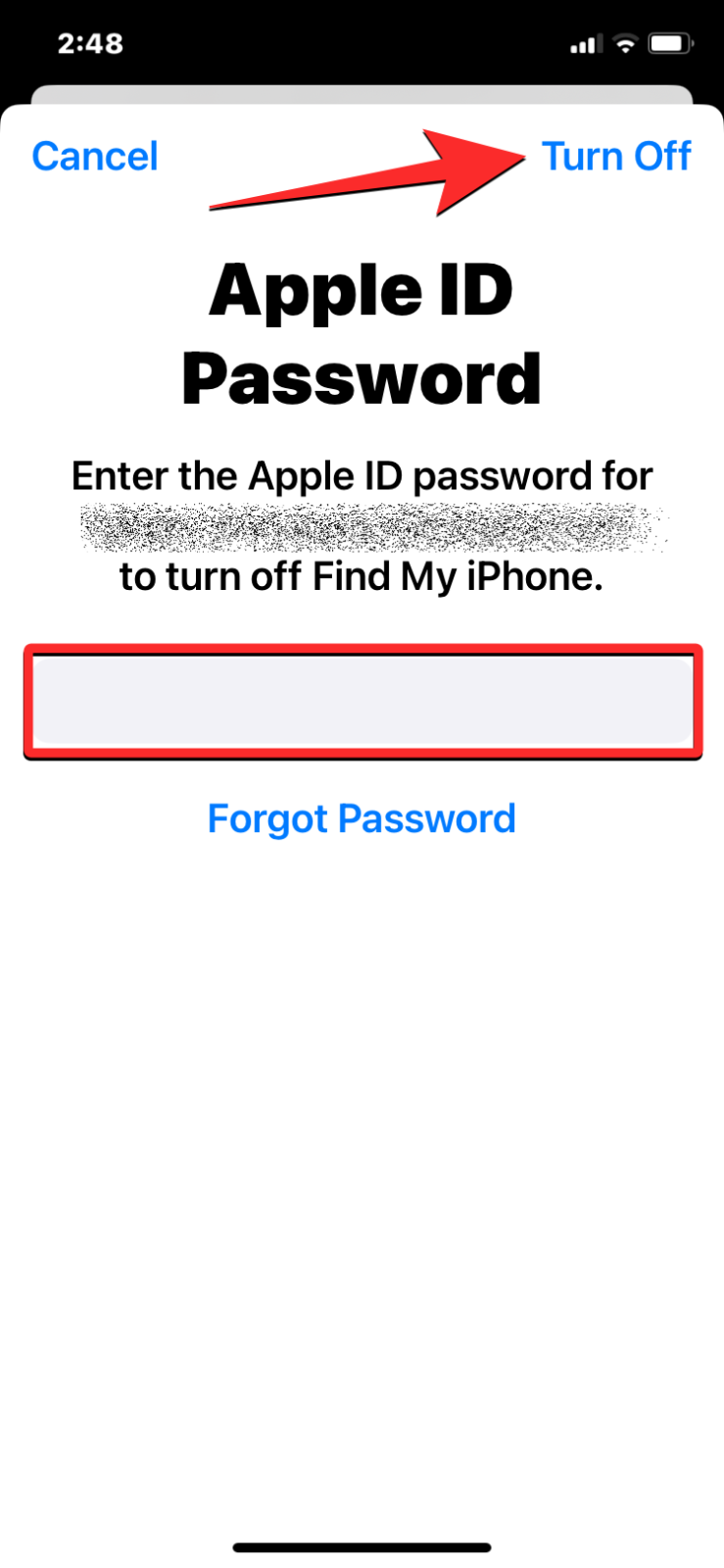
- Ahora llegarás a la pantalla «Guardar una copia de tus datos en este iPhone». Aquí, desactive las opciones adyacentes a los servicios cuyos datos desea eliminar de este iPhone. Los datos no se eliminarán permanentemente; estará disponible en iCloud cuando vuelvas a iniciar sesión. Para que esta solución funcione, desactiva todos los controles disponibles en la pantalla. Una vez hecho esto, toque Cerrar sesión en la esquina superior derecha.
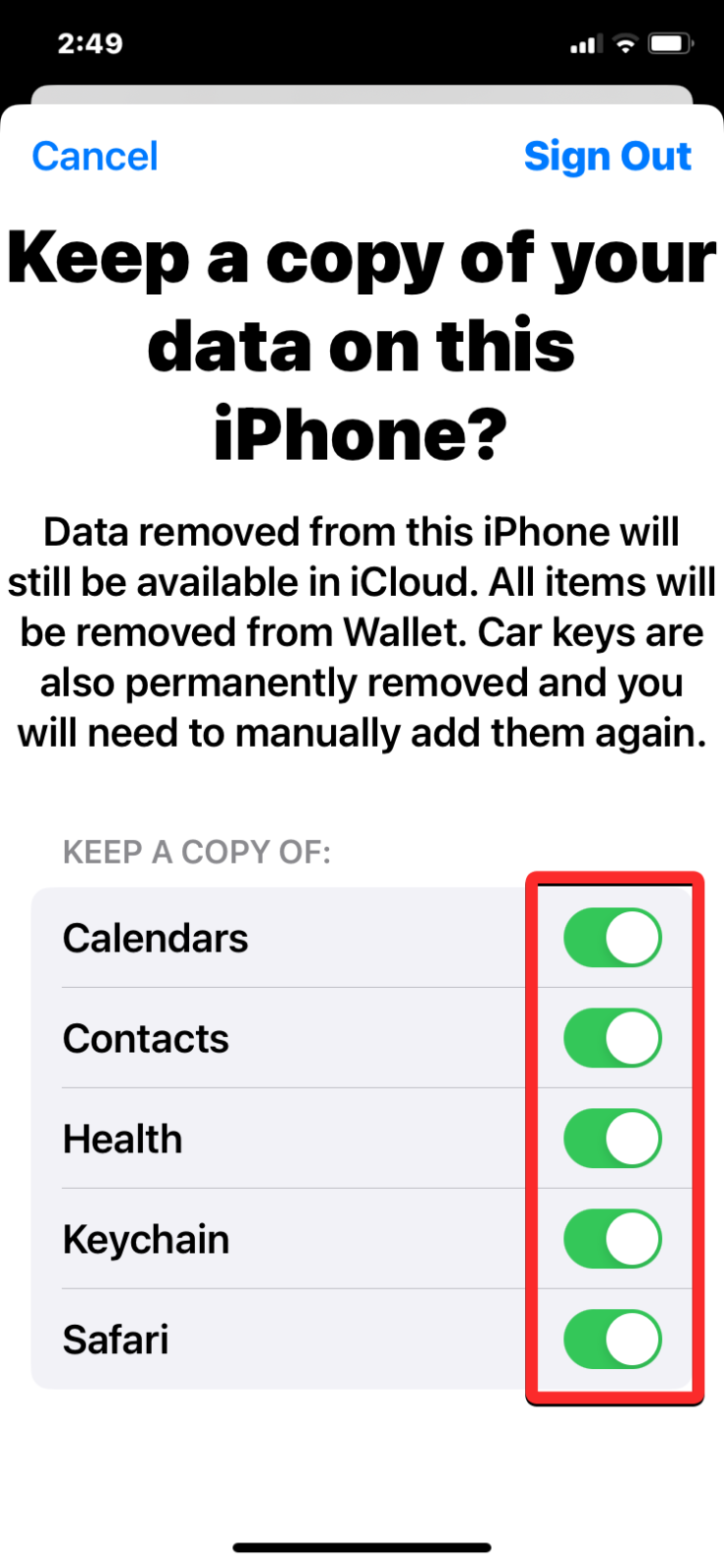
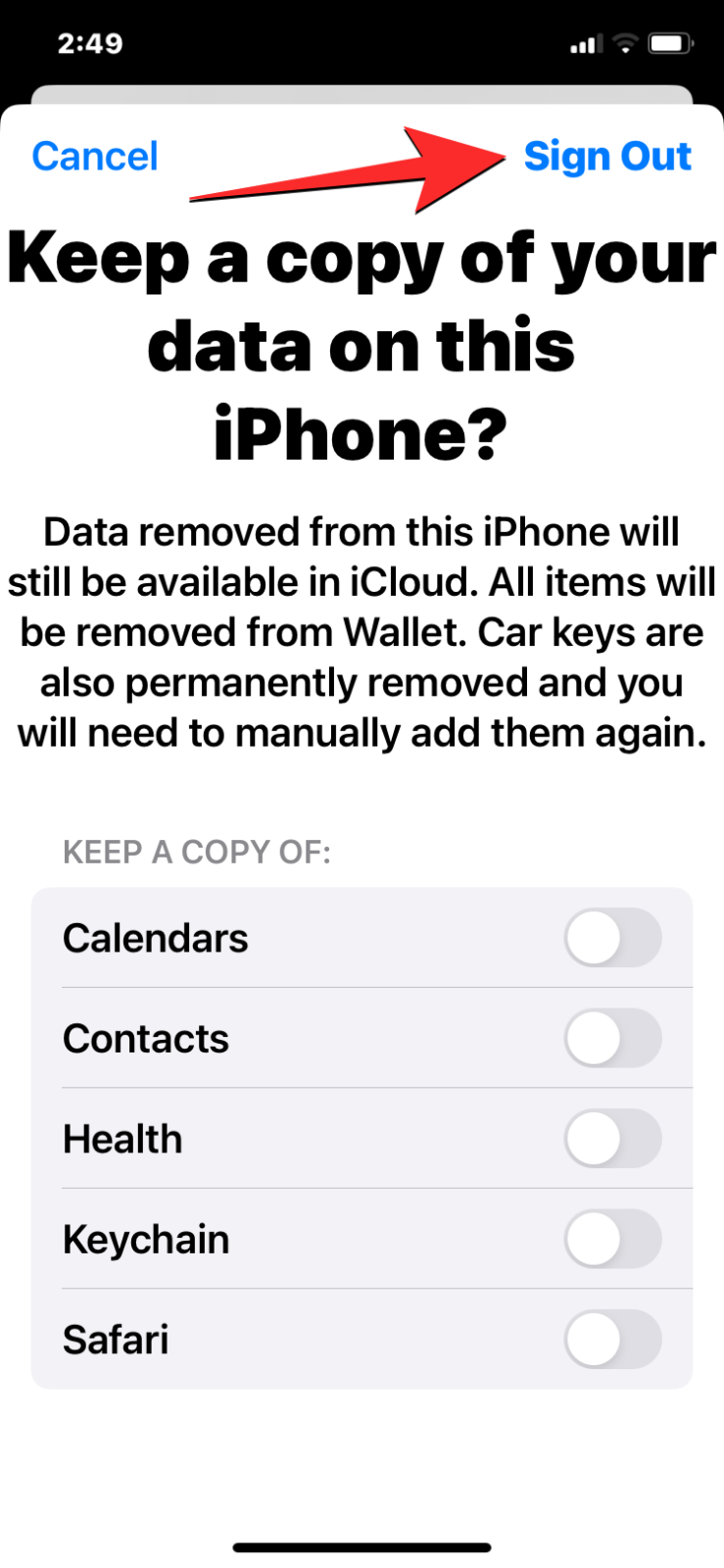
- Una vez que hayas cerrado sesión, puedes volver a iniciar sesión en tu cuenta de Apple abriendo la aplicación Configuración y tocando . Inicia sesión en tu iPhone en la parte superior.
- Desde allí, puede ingresar su ID de Apple y contraseña para volver a iniciar sesión. Se le pedirá que autentique esta acción ingresando un código de verificación de 6 dígitos que puede recibir en cualquiera de sus otros dispositivos Apple o mediante SMS o llamada telefónica. .
Solución 4: use diferentes ID de Apple para diferentes iPhones
La decisión de mostrar el mismo historial de llamadas en varios iPhone utilizando el mismo ID de Apple parece ser intencional. En el pasado, otros dispositivos de Apple, como el iPad y Mac, mostraban el mismo registro de llamadas que su iPhone cuando usaban una sola cuenta de Apple.
iOS 17 amplía esta funcionalidad para que funcione en varios iPhone, por lo que si posee más de un iPhone, el registro de llamadas en cualquiera de sus dispositivos en cualquier momento será el mismo para que sepa quién se comunicó con usted desde cualquier iPhone. Con esta medida, Apple claramente disuade a las personas de compartir la misma ID de Apple incluso si pertenecen a la misma familia.
Por lo tanto, si no puede distinguir sus registros de llamadas en varios iPhone con las correcciones anteriores, le recomendamos que comience a usar ID de Apple independientes en diferentes iPhone. Puede hacerlo cerrando sesión en iCloud desde uno de sus iPhones siguiendo los pasos 1 a 3 de la Solución 3 anterior y luego iniciando sesión en una nueva cuenta de iCloud en ese dispositivo.
Eso es todo lo que necesita saber para evitar que su historial de llamadas se muestre en varios iPhone.



Deja una respuesta